犀牛Rhino的控制点、编辑点、节点怎么用?
犀牛Rhino5.0中除了普通的点物件外,还存在另一种类型的点,有控制点、编辑点、节点三种,这三种点都属于nurbs曲线中的关键点。下面就来告诉大家犀牛Rhino的控制点、编辑点、节点怎么用。
工具/软件
电脑型号:联想(Lenovo)天逸510S;系统版本:Windows7;软件版本:Rhino5.0
方法/步骤
第1步
控制点(CV点)是控制NURBS物件形态的关键点,犀牛Rhino5.0提供了直接对NURBS物体的控制点进行操作和编辑的功能,如图1所示。
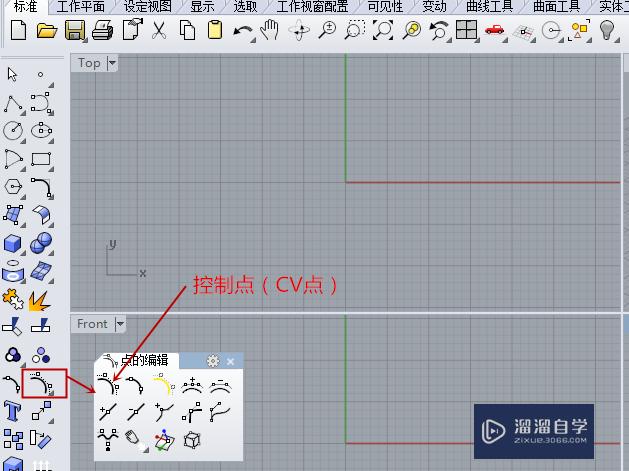
第2步
在犀牛Rhino5.0中,所有单个曲面和所有曲面都能显示控制点(CV点),但多重曲面则不能显示控制点(CV点)。球体和立方体虽然都是实体类型,但其区别在于球体是单个的封闭曲面,而立方体是由多个曲面组合而成的封闭曲面。如图2所示。
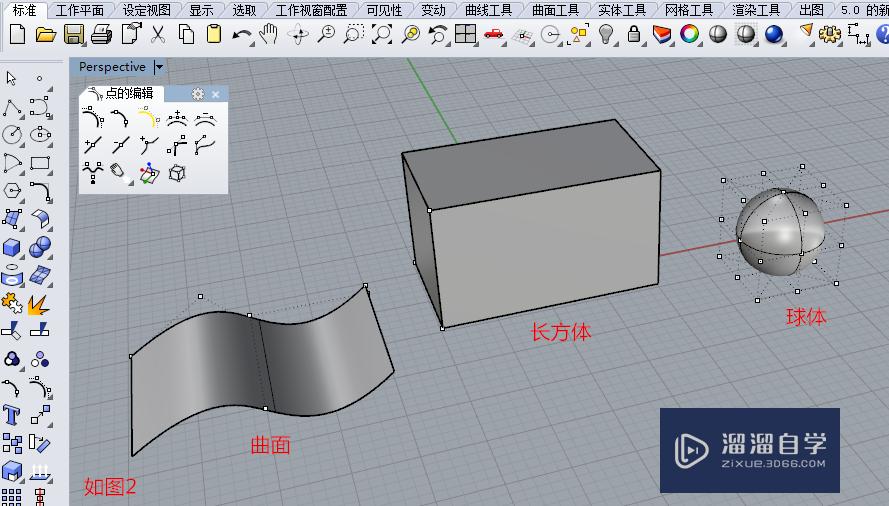
第3步
选择一部分控制点(CV点),并对其进行拖动,会发现物体形状将发生变化,对控制点(CV点)的位置移动实际上是犀牛Rhino5.0中相当重要的造型方法之一。如图3所示。

第4步
编辑点(EP点)。
编辑点(EP点)不同于控制点(CV点),编辑点始终位于曲线上,犀牛Rhino5.0中仅能对曲线显示和操作编辑点,而无法对曲面显示和操作编辑点,如图4所示。

第5步
如图5所示,编辑点可以看到,曲线上的编辑点均位于曲线之上,除去首尾点外,编辑点与控制点并不重合。
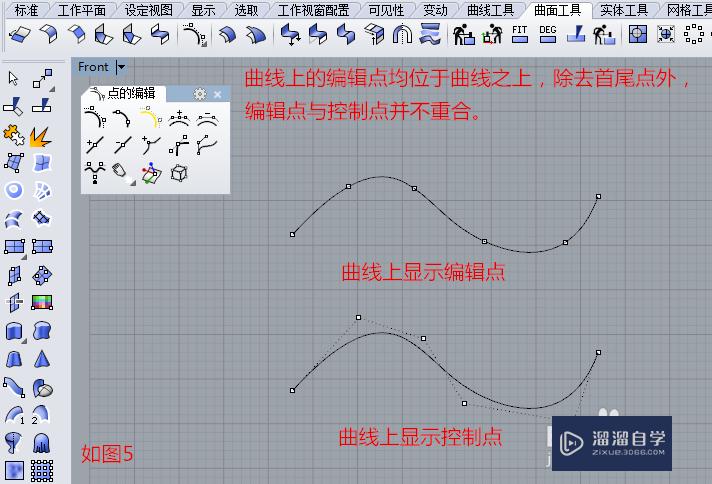
第6步
节点(Knot点)。
节点(Knot点)在犀牛Rhino5.0中无法进行直接移动等操作,但能被捕捉到,并且可以进行适当的操作和编辑,编辑点来源于节点,有些部分是重合的,但不完全重合。可以通过勾选物件锁点中的“节点”来捕捉曲线节点,还可以使用点的编辑工具集中的“增加节点”和“移除节点”按钮来对曲线或曲面增加和移除节点。如图6所示。

温馨提示
好了,以上就是“犀牛Rhino的控制点、编辑点、节点怎么用?”这篇文章全部内容了,小编已经全部分享给大家了,还不会的小伙伴们多看几次哦!最后,希望小编今天分享的文章能帮助到各位小伙伴,喜欢的朋友记得点赞或者转发哦!


评论列表